
Er zijn verschillende situaties in ons leven, inwelke ongewenste personen zonder toestemming toegang krijgen tot onze personal computer. Het kunnen kinderen zijn, kennissen die een grapje willen uithalen, of gewoon een virus dat systeeminstellingen verandert. Vandaag zullen we het hebben over het instellen van een muis op Windows 7. Dit is niet zo ingewikkeld als het op het eerste gezicht lijkt.

Optische muizen, net als alle anderepersonal computerapparatuur, hebben de juiste software nodig. Je hebt waarschijnlijk gemerkt dat dit apparaat wordt verkocht zonder stuurprogrammaschijven, maar de installatie vindt nog steeds plaats. Er zijn twee opties voor het programmatisch configureren van uw Windows 7-muis.

Laten we nu eens kijken hoe we de knoppen op de muis kunnen aanpassen. De volgende instructies zijn standaard voor het instellen van de meeste parameters van dit apparaat, dus u kunt ze beter onthouden.
Voor je opent een venster met alle apparaten die op de computer zijn geïnstalleerd. Als u de stuurprogramma's niet eerder heeft geïnstalleerd, zal uw muis hier waarschijnlijk niet verschijnen.
Klik vervolgens met de rechtermuisknop ophet icoon waarin we geïnteresseerd zijn. Selecteer "Muisopties". Voor ons verschijnt een venster met 5 tabbladen, die elk verantwoordelijk zijn voor het configureren van de muis op Windows 7. We zijn geïnteresseerd in het eerste geopende tabblad.
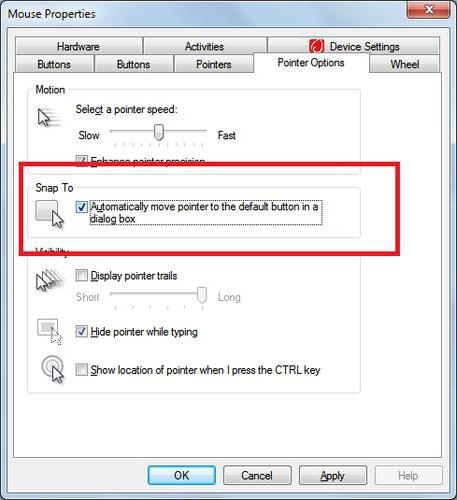
Na het functionele doel van de muis te hebben behandeld,overgaan op visuele effecten. Hoe pas je je Windows 7-muis aan zoals jij dat wilt? Herhaal de procedure van de vorige paragraaf en ga naar het tabblad "Aanwijzers". Er wordt een venster onder uw aandacht gebracht dat in twee componenten kan worden onderverdeeld.

De volgende stap in het beantwoorden van de vraag "hoe te configurerenmuis op een Windows 7-computer "is de instelling van de aanwijzerbewerking. Door naar het tabblad" Aanwijzerinstellingen "te gaan, kunnen we de volgende configureerbare kenmerken zien:

Het moet ook worden geconfigureerd. Hoe de muis en de bediening van het wiel correct te configureren? Helaas zijn er niet veel opties om met dit element te werken. Op het bijbehorende tabblad kunt u alleen opgeven via hoeveel regels het scherm wordt gescrolld als u aan het muiswiel draait. U kunt meerdere regels of de hele pagina tegelijk aanpassen. Het is een kwestie van smaak en gewoonte, als je al een hele tijd een pc gebruikt, dan is het beter om deze parameter niet te wijzigen. Zo niet, probeer dan verschillende opties en kies degene die u het beste bevalt. Horizontaal scrollen wordt nu praktisch niet gebruikt.
Een van de meest interessante instellingen voor elke muisis een macro. Wat het is? Dit is een reeks opdrachten die worden geactiveerd wanneer u slechts één knop indrukt. Erg handig voor het spelen van spelletjes. Je drukt bijvoorbeeld op één knop en je personage vuurt een reeks schoten, herlaadt en koopt munitie, allemaal in één seconde.
Dus hoe stel je macro's in voor de muis? U kunt een hulpprogramma gebruiken dat is ontwikkeld door Microsoft, IntelliType Pro genaamd, maar het is niet effectief en vereist veel kennis bij het maken van macro's. Een veel betere optie zou zijn om een app van derden te gebruiken. Bijvoorbeeld Oscar Mouse Editor. Met dit programma kunt u muisknoppen toewijzen aan elk model, het aantal bewerkingen per seconde verhogen en een macro maken in een intuïtieve interface. Bovendien bevat dit programma in eerste instantie verschillende scripts (macro's) die het meest worden gebruikt in games.

Nog een vraag die gebruikers vaak stellen: "Hoe stel ik een muis in op een laptop?" Windows 7 is een verenigd platform dat native stuurprogramma's bevat voor alle hardware waarop is geïnstalleerd, of het nu een computer of laptop is. U hoeft dus niet apart te zoeken hoe u een muis op een laptop instelt. Alle parameters en instellingen worden op dezelfde manier gewijzigd als op een computer. Dat wil zeggen, zoals we hierboven schreven.
Het enige dat niet wordt vermeld, ishet opzetten van een muis met meerdere knoppen. Maar net als op een stationaire computer zijn extra knoppen nutteloos totdat u een extra programma op uw pc installeert en er macro's aan toewijst. Anders kunnen ze uitsluitend voor games worden gebruikt.
Als u de muis probeert aan te passen voor het spel ofspecifieke toepassing, dan moet dit in het speelgoed zelf worden gedaan. Momenteel verschijnen er steeds meer projecten waarbij het beheer gestandaardiseerd is en niet kan worden gewijzigd. In de overgrote meerderheid van de games heeft de gebruiker echter geen andere keuze dan de muis zelf te configureren.

Voor games ziet het instellingenpad er meestal hetzelfde uit. "Instellingen" - "Beheer". Daarna zie je een lijst met alle teams in de game. Als u iets moet wijzigen, klikt u op het commando dat u nodig heeft en vervolgens op de toets waarmee dit commando wordt geactiveerd. Deze instelling wordt meestal uitgevoerd door spelers die geen standaardmuizen gebruiken, maar met 5-7 knoppen, om niet op het toetsenbord te klimmen, maar om alles bij de hand te hebben.


























